
Відтворення фільмів й іншого відеовмісту в iTunes на ПК
Використовуйте iTunes для відтворення:
фільмів, придбаних або взятих в оренду в магазині iTunes Store;
телешоу, придбаних у магазині iTunes Store;
відеокліпів, придбаних в iTunes Store;
будь-яких сумісних відеофайлів (наприклад, H.264 або MPEG-4).
Відтворення відеофайлу
Відкрийте програму iTunes
 на ПК.
на ПК.Виконайте одну з наведених нижче дій:
Відтворення вмісту з вашої відеотеки. Виберіть пункт «Фільми» або «Телешоу» у спливному меню в лівій верхній частині вікна, а тоді клацніть «Медіатека».
Відтворення відеокліпа. Виберіть пункт «Музика» в спливному меню вгорі ліворуч, клацніть «Медіатека», а потім виберіть «Відеокліпи» на бічній панелі.
Якщо в спливному меню немає пунктів «Музика», «Фільми» або «Телешоу», скористайтеся програмою Apple Music
 або програмою Apple TV
або програмою Apple TV  , інстальованими на вашому пристрої. Докладніші відомості наведено в посібнику користувача Apple Music для Windows або посібнику користувача Apple TV для Windows.
, інстальованими на вашому пристрої. Докладніші відомості наведено в посібнику користувача Apple Music для Windows або посібнику користувача Apple TV для Windows.Двічі клацніть відео або виберіть його і клацніть кнопку відтворення.
Відео буде відтворено в окремому рухомому вікні, розмір якого можна змінювати.
Щоб керувати відтворенням, перемістіть вказівник над вікном відтворення, щоб з’явилися кнопки керування («Відтворити/пауза», «Гучність» тощо).
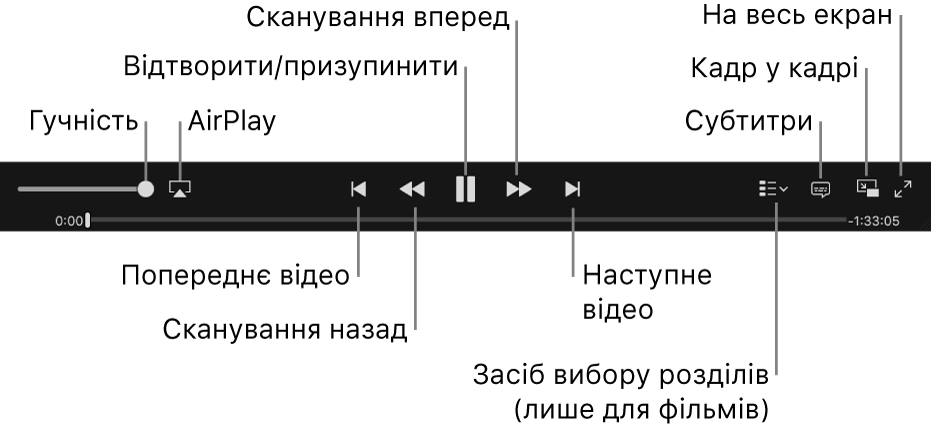
Використання субтитрів і альтернативних аудіодоріжок
Деякі відеофайли мають субтитри, приховані субтитри та альтернативні звукові доріжки (наприклад, іншими мовами).
Відкрийте програму iTunes
 на ПК.
на ПК.Щоб змінити параметри аудіо та субтитрів під час відтворення фільму, виконайте одну з наведених нижче дій:
Виберіть Пульт > Звук і субтитри > [параметр].
Переміщуйте вказівник по фільму, доки не з’являться елементи керування, клацніть
 і виберіть потрібний параметр.
і виберіть потрібний параметр.
Перегляд iTunes Extras
До деяких фільмів у магазині iTunes Store додаються iTunes Extras – додаткові матеріали про фільм, зокрема бонусний вміст, ексклюзивні інтерв’ю, відео, фото тощо. Фільми з iTunes Extras позначаються в магазині iTunes Store та в медіатеці iTunes відповідним значком.
Відкрийте програму iTunes
 на ПК.
на ПК.Щоб переглянути iTunes Extras у тих фільмах, де вони є, клацніть значок iTunes Extras фільму в медіатеці iTunes.
Якщо не вдається переглянути відтворюваний відеофайл
За замовчуванням відеофайли відтворюються у вікні програми iTunes. Якщо розташування змінено на окреме вікно, то, ймовірно, вікно, у якому відтворюється відеофайл, заблоковано вікном iTunes. Виконайте будь-яку з наведених нижче дій:
На ПК перемістіть вікно iTunes.
Клацніть програму iTunes
 на панелі завдань, а тоді клацніть вікно з відео.
на панелі завдань, а тоді клацніть вікно з відео.
Відеофайли, придбані в iTunes Store, можна переглядати лише в програмі iTunes.